Widget'lar, bir uygulamanın içeriğini veya işlemlerini net ve işlem yapılabilir bir şekilde gösteren özelleştirilebilir ana ekran öğeleridir. Bu içerik düzenli olarak yenilenebilir.
Widget'lar, uygulamanızın içeriğiyle doğrudan widget'ta etkileşime geçerek veya uygulama deneyiminizin tamamını açarak kullanıcıların hedeflerini tamamlamalarına yardımcı olur.
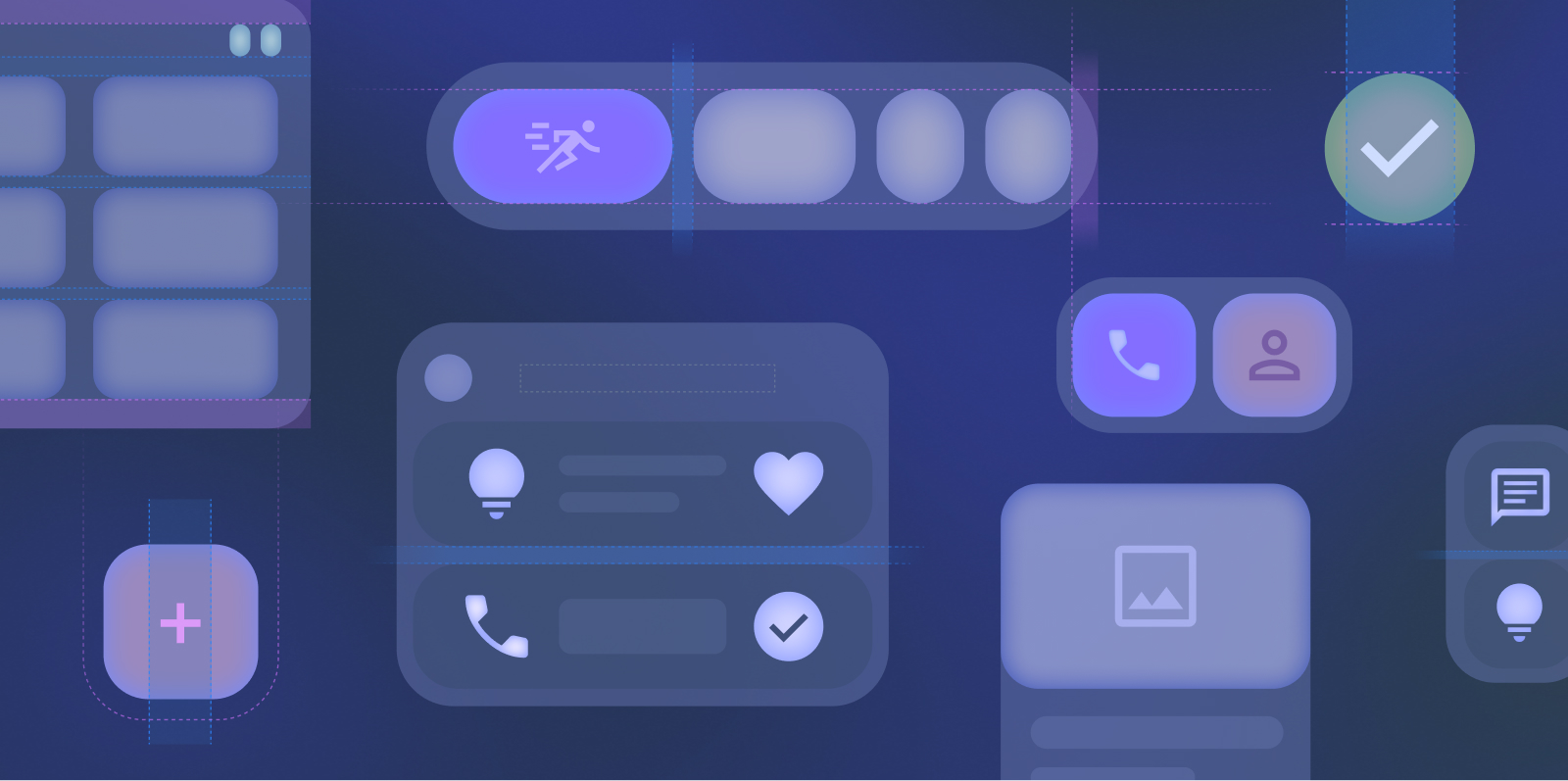
Başlayın
Widget'ınızı oluştururken aşağıdaki adımları uygulayın:
- Widget'ınızda öne çıkaracağınız tek bir birincil kullanım alanı seçin.
- Figma'daki Widget şablonu örneklerine göz atın.
- Kullanıcı arayüzünü boyutlandırma yönergelerine uygun şekilde tasarlayın.
- Birden fazla ekran boyutu için test edin.
- Widget'ınızın Widget kalite yönergelerine uyduğundan emin olun.
Standart widget düzenleri
İçerikler ve etkileşimli öğeler, widget'ınızda düzene göre düzenlenir. Metin, liste ve ızgara türü widget'lar için önceden oluşturulmuş düzenler hakkında daha fazla bilgi edinin.
Boyutlandırma
Birden fazla boyuta sorunsuz şekilde ölçeklendirilen widget'lar tasarlama hakkında daha fazla bilgi edinin. Varsayılan widget boyutlarını inceleyin ve verilen ızgara alanını nasıl tam olarak kullanacağınızı öğrenin.
Stil
Widget'ınızın görsel etkisini artırmak ve kullanıcının cihaz temasına uyacak şekilde widget'ınıza nasıl stil uygulayacağınızı öğrenin.
Keşif ve tanıtım
Widget seçicide widget'ınızı uygun boyutlandırma ve gösterilen bilgilerle tanıtmayı öğrenin.

